正文内容 评论(0)
[我们这回谈微星]
在上一篇里,我们教会了大家如何用好自己的华硕主板,在这新的一篇文章里,我们将带领大家重新认识微星主板,了解它们的特色,了解该如何用好它们。
我们拿来做样例的微星主板基于E7205芯片组,型号为:GNB MAX-SR(MS-6565)。它定位于入门级工作站和顶级个人电脑,属于微星的高档主板,各种特色功能也相当齐全。
具体到GNB MAX-SR(MS-6565)的配置。它支持400/533MHz前端系统总线的Intel P4 Socket478处理器 。支持双通道DDR 266内存,每通道支持两条内存,最大支持4GB 184线DDR双面内存。2个IDE通道、支持ATA100。Promise 20376控制器提供2个150MB/秒的Serial ATA接口和1个Ultra DMA接口。板载C-Media 8738MX,支持2/4/6声道,带SPDIF输出。此外还整合Intel的千兆以太网控制芯片。还有6个USB接口、3个1394接口、1个蓝牙接口、1个AGP 8X插槽、5条PCI插槽。比一些数码巨无霸毫不逊色。
为保证主板配套驱动、软件版本都能够最新,我们全部从驱动之家下载最新版驱动及特色软件(如:Intel INF驱动、Intel应用程序加速器驱动、板载网卡、声卡驱动……)进行安装的。
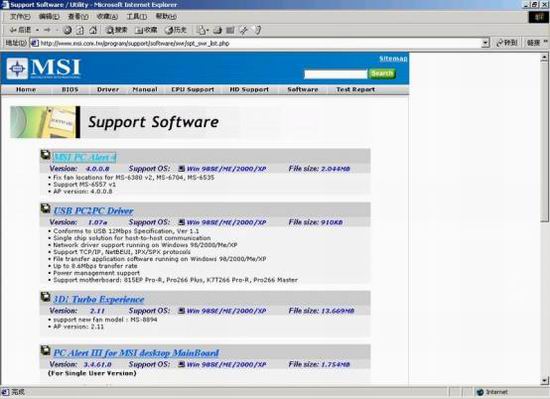
微星的主要特色技术有:Live Update2驱动和BIOS在线升级技术;Live Monitor在线版本监视技术;Fuzzy Logic 4软件自动超频技术;PC Alert4电脑监控技术;D-Bracket2技术,就是一个集成USB2.0接口、蓝牙、侦错灯DLED的扩展接口;S- Bracket技术——这则是一个带有光纤输出的音频扩展接口。下面我就为大家一一介绍这些特色功能的使用。
[时刻保鲜的——Live 系列功能]
 Live Update2驱动和BIOS在线升级技术
Live Update2驱动和BIOS在线升级技术
我们在页面http://www.mydrivers.com/dir66/d26708.htm中下载到Live Update2软件并安装。因为Live Update2和Live Monitor是关联技术,所以Live Update2的软件安装包实际上包含了这两个软件,并把两者同时进行安装,所以安装完成后桌面上会出现Live Update2和Live Monitor两个图标。

因为Live Update2是基于网络的应用程序,要使用它我们还要做一些设置调整。首先要升级系统的Microsoft® Windows® Installer(http://www.microsoft.com/downloads/details.aspx?displaylang=en&FamilyID=4B6140F9-2D36-4977-8FA1-6F8A0F5DCA8F target=_blank>http://www.microsoft.com/downloads/details.aspx?displaylang=en&FamilyID=4B6140F9-2D36-4977-8FA1-6F8A0F5DCA8F);接着要将运行的网络防火墙和病毒防火墙关闭。当执行Live Update2后会出现一个浏览器的窗口,左上方是一个下拉菜单,从中我们可以直接连接到微星全球各网站,很是方便。
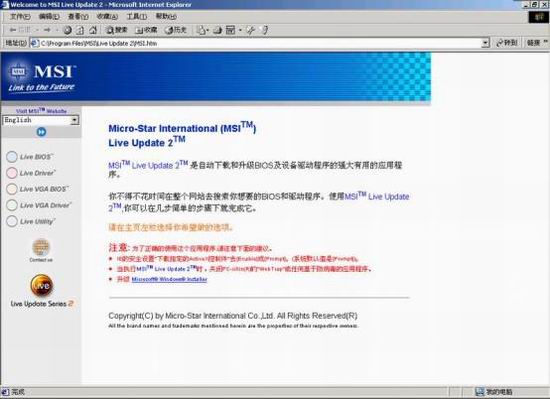
下拉框下方分列Live Update2的5大升级功能,同时也是5个按钮。点击Live BIOS出现的页面会提示你软件兼容的系统和浏览器版本,并询问是否进行冒险尝试(BIOS升级=冒险尝试:)。
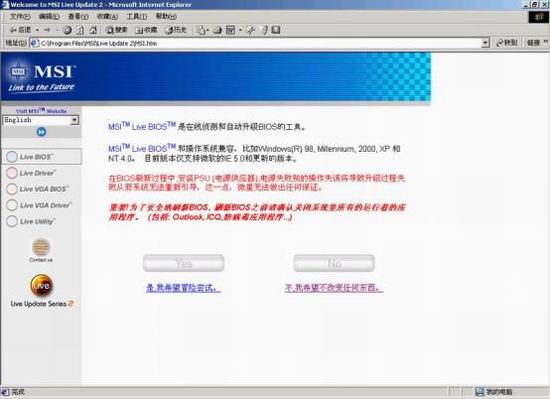
选择YES,接下来会显示软件自动侦测的主板信息,包括主板制造商、主板型号、BIOS提供商、BIOS版本。点击下方图形按钮,Live Update2就会自动连线到微星网站上寻找最新版本的BIOS,并显示从服务器上搜索版本信息。搜索结束后会提示当前BIOS版本和在线BIOS版本号和版本发布日期、大小等一系列信息。

因为我们的当前版本和再现版本一样,所以又提示我们:你的BIOS和我们提供的一样或更新,你希望升级么?为了验证特色功能,我们当然点选了升级按钮。之后,网上下载升级向导出现了,并提示将BIOS下载到C:\Program Files\Setup Files\Ms6565v200目录,当此目录不存在时也会提示创建目录。
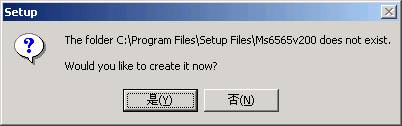
创建后会将BIOS下载到此目录。这里想提示大家的是,由于目前网络传输、安全并不理想,所以厂商们推出的所谓BIOS在线升级都是将BIOS文件下载到本地,然后再在本地进行刷新,这也是目前最稳妥的方法。微星也是采用得这种方法。经过短暂的等待下载完成。跳出一个微星统一安装提示界面
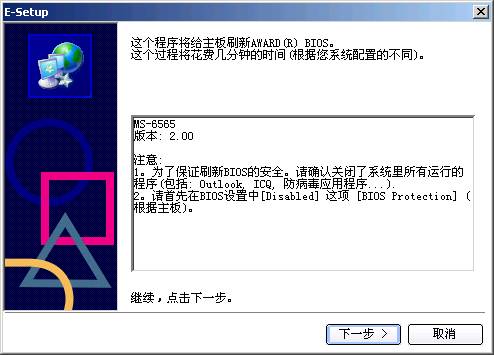
提示大家将所有正在运行的程序关闭,以减小对刷新程序的干扰;此外还要将BIOS中的BIOS保护关闭。确定已经做好以上两点后点击下一步。但之后出现了一些问题,大家可以
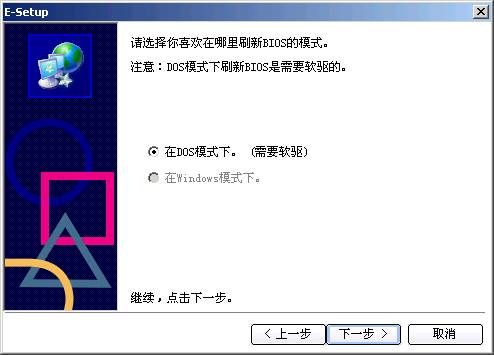
仔细看图:有两种刷新方式可以选择,一种是DOS下用软驱进行刷新,一种是Windows下刷新。但问题在于我们仅可以选择DOS方式刷新,Windows色的无法选择!为了搞清原委,我们按照微星中文网上提供的上海微欣工贸有限公司(总部)的电话寻求技术支持。但上海微欣只是强调应该将BIOS刷新保护功能关闭再刷新。无奈我们转而将电话打到了北京分公司技术支持。在这里我们得到了答复:Win2000和Win XP都不支持在窗口模式下刷新,只有Win98可以。也就是说微星的Live BIOS不能支持在Win2000及WinXP 操作系统下直接刷新BIOS。
是否真的在Win2000、XP系统下就无法刷新BIOS呢?我们查询了一下资料。大家可在http://www.mydrivers.com/tools/dir5/d2360.htm下载到WinFlash工具,它是Award公司2001年10月出品的基于Windows的BIOS刷新程序。在WinFlash5说明文件中就指出,
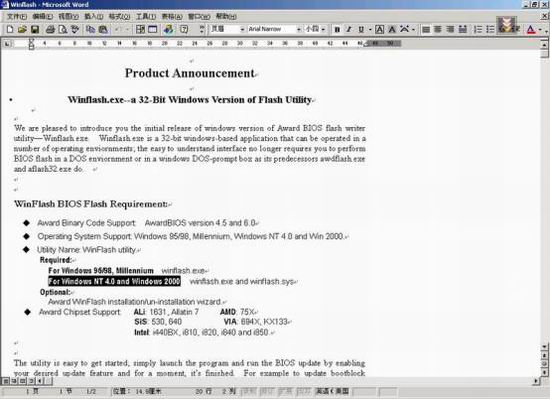
它可以在WinNT和Win2000中完成针对Award BIOS的刷新动作。而GNB MAX-SR就是Phoenix-Award的BIOS。也就是说理论上Win2000是可以在窗口模式下刷新的。另一方面,我们手头另一厂商的同样是基于E7205芯片组的主板就可以在Win2000下直接进行BIOS刷新。这更证明了实践上Win2000窗口模式刷新是可以实现的。我们看来,虽然Win98在个人用户市场仍然可能占有很大的装机量,但随着硬件软件的发展,用户要求的提高,Win2000、Win XP的使用量越来越大,而Win98用户的转化率也越来越高。微星的Live BIOS的方便不能让这些用户享受到是很让人遗憾的,这也是微星需要改进的地方。
现在让我们回到软件使用的过程。在选择中,如果用户选择在DOS模式下刷新,点击下一步,系统会提示需要插入一张软盘,并将插入的软盘加以格式化,接着向软盘拷入BIOS刷新需要的各种文件,生成MSI BIOS Flash and Rescue Disk,完成后提示重起。这样就会进入刷新界面,程序进行最后一次警告,并询问刷新是否进行。按Y键确认刷新。会出现刷新过程显示,结束后重起,刷新完成。我们在这里也要再次提醒大家,用软盘刷新一定要选择质量极好的,以降低风险。
下面我们介绍Live Driver功能,点击按钮后和Live BIOS一样也是先出现主板和BIOS厂商信息,接着搜索服务器上软件信息。最后给出一张列表,上面有此主板可以升级的驱动信息。

我们同样可以比较一下各驱动的目前版本和在线版本的版本号以决定是否升级。如需要升级点击升级按钮后,也和上文所说的Live BIOS一样先下载一个很小的升级向导文件,
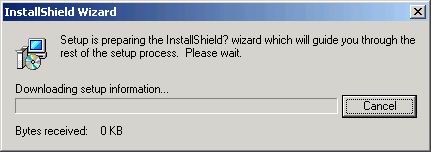
并提示用户将把驱动文件下载到一个特定的文件夹中,接着自动下载,
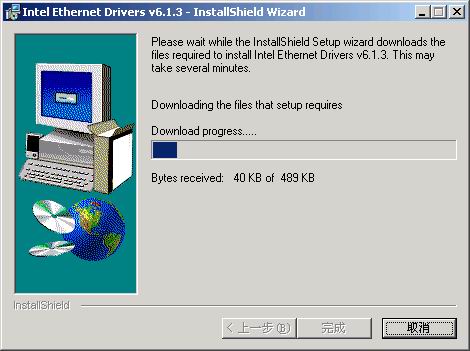
弹出微星自定义的安装对话框,
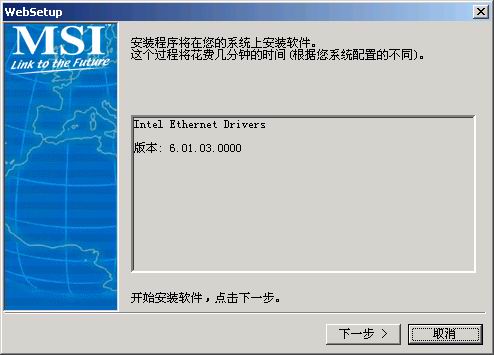
用户确定安装后,程序会自动搜索下载的驱动在自动安装,最后提示重起。整个安装过程相当简单易用,只要点击下一步和确定就可以完成,而且整个程序都是中文版的,就是对电脑初级用户和英文不好的用户来说也不存在什么障碍。这样的软件不仅帮助了初级用户更好的使用计算机,就是对高级用户的来说也提供了极大的操作便利,很值得肯定。
细心的用户也许已经发现我们的截图中有的驱动的当前版本是Unknown(未知)。结合我们安装系统时的驱动是从网上下载的而不是从主板驱动光盘安装的,和微星自动下载安装的驱动都是自己的安装界面。我们推断微星的驱动安装程序中有自己所加的驱动特征码,所以我们从网上自由下载的驱动因为没有微星的驱动特征码,安装后Live Driver无法判断出版本号所以无法判定当前版本,就显示为Unknown。当我们使用Live Driver升级了我们的驱动后,Live Driver就能正确的显示出当前版本号了。这一点从截图中也可以表示出来。
接下来的Live VGA BIOS和Live VGA Driver是针对微星显卡的,我们就不再加以赘述了。我们接着介绍5项中的最后一项:Live Utility。

这是一项是在线升级主板特色工具。点击Live Utility后,经过和Live BIOS和Live Driver完全相同的信息显示和软件搜索后,也显示出一张可以升级的特色软件列表。上面有微星众多的特色软件。需要注意的是,并不是每个应用软件都适用于所有用户,大家需要按需下载。比如MSI PC Alert 4适用于大多是微星主板用户;MSI i-Speeder就只适用于使用Cable Modems 和XDSL.的用户。至于下载安装方法也和Live BIOS和Live Drive相同我们也不在重复了。
至于Live Monitor在线版本监视技术也是属于Live Update2技术中的一种。
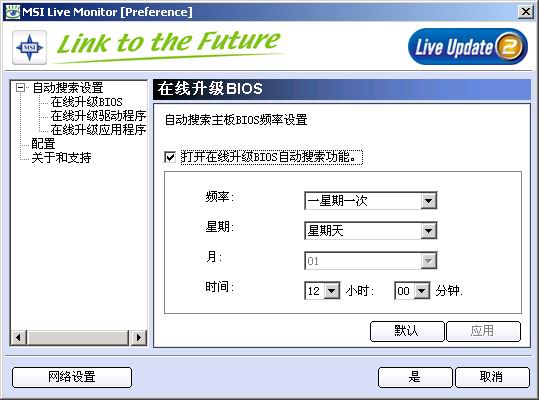
它可以自定义时间频率自动联网搜索更新的BIOS、驱动程序、特色应用程序。并可在配置选项里设定为开机自启动。这样用户只要设好了搜索频率和时间,就不用再操心,到时间它会自动开始搜索,并将结果显示出来,供用户决定是否升级,这倒真是一个懒人的工具。
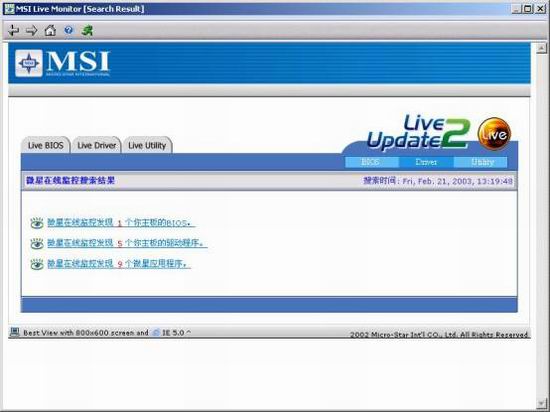
[都是最快的——Fuzzy Logic 4自动超频功能]
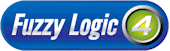 Fuzzy Logic 4软件自动超频技术
Fuzzy Logic 4软件自动超频技术
Fuzzy Logic 4是一个极为方便在WINDOWS下自动超频的软件。可以自动测试出用户的CPU的最高频率,方便用户最大限度的挖掘自己CPU的潜力,压榨出CPU的每一滴油水。它的下载网址是:http://www.mydrivers.com/dir62/d25019.htm target=_blank>http://www.mydrivers.com/dir62/d25019.htm

整个软件乍看上去按钮极多,其实功能分工还是很明确,我们现在就为大家一一解释。最左面的CPU Fan Speed就是显示CPU风扇的转速,因为我们的风扇没有转速侦测功能所以就显示一条横线。中间的两个显示窗第一个是CPU SPEED,显示CPU运行频率,大家可以看到我们的CPU是23*133.6=3074MHZ,就是3.06GMHZ的超线程CPU。下方的CPU Multiplier指的是CPU的倍频,但因INTEL的CPU倍频都已被锁定,所以我们的重点就放在它旁边FSB调整上。点击FSB按钮,在Apply(接受)按钮下方会出现外频显示框,在用鼠标点击Apply左右两边的三角型按钮就可以调整外频。调到用户认为合适的外频时,再点Apply,CPU的频率就被改变。我们这里给出一张超频到3450MHZ的抓图。超到合适的频率后我们就可以点击Save,将当前设定频率给存储下来,这样以后每次点击Turbo按钮就可以让CPU运行在我们设定得主频上,很是方便。当然点击Default就是回到初始的CPU频率下。

在右边VOLTAGE上方是显示电压值的窗口,图中显示的是CPU即时电压值1.49伏。下方的CPU、Memery、AGP三个按钮是分别用来调整三者的电压的,以用来提高超频上限,可见软件考虑的是相当周到。调整方法和刚才介绍的外频调整方法是一样的。但奇怪的是当我们想调整电压时,软件并没有反映,电压窗口显示的是:N/A。这里我们推测此软件的超频功能是由BIOS决定的,BIOS中可以线性超频软件就可以,BIOS可以调整电压软件就可以。所以我们推测由于GNB MAX-SR定位于入门级工作站要求稳定性极高,微星故意弱化了其超频功能,没有在BIOS中提供电压调整功能。最后我们在BIOS中实际查看的结果也证明我们的推测:BIOS中没有提供电压调整功能,所以软件也无法提供。界面右方一个温度计似的柱状条显示的是当前CPU的温度。右侧上方的Auto按钮就是自动超频的关键所在,点击后,软件会将外频一赫兹一赫兹向上提升,并出现一个3D测试画面,每提升一赫兹运行一次来检验超频的稳定性。
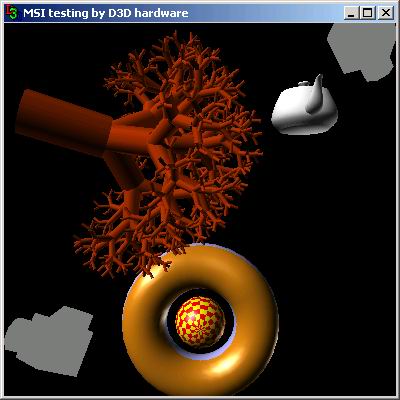
当外频提升到这颗CPU的极限后,系统会自动重起,重起后按Turbo按钮,CPU就会运行在最后能稳定运行测试程序的频率上,这就是这颗CPU的超频上限。至于为什么重起后CPU会运行在最后能稳定运行测试程序的频率上,我们推断: CPU每提升1MHz外频,软件就记录一次当前频率。最后失败那次当然没有纪录,重起后,CPU就可以运行在软件有纪录频率上。
[不开机箱的电脑专家——软硬监控技术]
PC Alert4电脑监控技术。
软件的下载地址:http://www.mydrivers.com/dir64/d25604.htm target=_blank>http://www.mydrivers.com/dir64/d25604.htm,这个软件的技术实质就是提取各硬件的监控信息,将其集成显示出来。

最上方有CPU和系统温度显示,点Temperature可以切换华氏和摄氏显示。中间有核心电压和电源提供的3.3V、5V、12V电压即时显示。最下方有CPU风扇、系统风扇、机箱风扇转速显示。每个窗口上方的两个紫色小方框可以调整它们的间距,来改变各个值的取样间隔。此外还要提醒大家PC Alert4不能和Fuzzy Logic 4同时运行。
D-Bracket2技术
D-Bracket2技术,就是一个集成USB2.0接口、蓝牙、侦错灯D-LED的扩展接口。

这个扩展接口是以插针的形式连接到主板上的。兰对兰、黑对黑,根据接口颜色很轻松就完成了连接。因为说明书上是以英文形式介绍侦错灯D-LED的意义,而这项功能对大多数甚至是全部用户都有不小的作用,所以我们将其翻译,列表如下。
说明:共有4个LED,从左到右,从上到下顺序标号为:1、2、3、4。
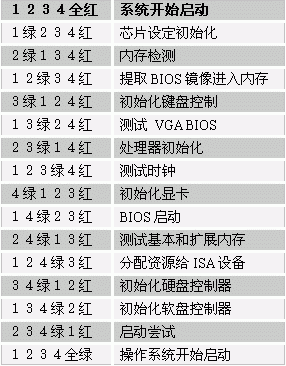
这样我们就可以在出现故障时,根据侦错灯D-LED的显示很轻松快捷的找到问题的可能所在位置。因为这些侦错功能大多是最难发现的芯片控制级的测试,所以我们选取了人们极为易范,也很能说明问题的“内存插接不牢”来验证侦错灯D-LED的可靠性。当我们将内存拔下,重启计算机后D-LED显示为2绿134红,对照上表就是内存检测故障,准确的指出了故障所在。
[写在最后的话]
总体来说微星主板的特色技术还是做的相当成功的,Live Update2驱动和BIOS在线升级技术给广大用户提供了极为简单方便BIOS、驱动、软件的升级方法。Fuzzy Logic 4软件自动超频技术对电脑爱好者无疑是一个福音,轻轻一点就可得知自己CPU的频率上限,可以设定安全的使用频率,软件的人性化做得相当好。至于D-Bracket2技术和S- Bracket技术则更多的是硬件功能的扩展,给用户提供了更多先进技术的选择。然而白玉有瑕,Live
BIOS不能在WIN2000下使用很令人扼腕叹息,希望微星能尽快加以改进。此外我们还注意到这样一个具有普遍性的问题,很多主板厂商似乎并不太重视主板说明书的本地化工作。主板说明书本身就是一个有一定技术性的文档,作用就是说明主板的技术、规格、使用方法,来指导用户更好的使用。不仅如此这些厂商们费尽心力开发出种种特色功能,却以英文的形式向中文用户介绍,效果如何,可想而知。况且有的说明书中特色功能说明的还相当简略。两种因素综合起来,就将特色功能的优势大大弱化了。还是中国一句老话“行百里者半九十”既然千辛万苦将特色功能开发出来希望为用户服务、希望提升自己的品牌价值,那么就应该功夫做到家,将说明书翻译一下、将特色功能详细介绍一下,这样才能使自己前面九十里的路没有白费。说完厂商,我们仍要对广大用户强调:介绍使用方法不是我们的目的,我们还是希望广大用户能认真起来重视自己的品牌主板的特色功能,真正把它们用起来,更好的为自己服务,让它真正的成为自己的主板。其实这个道理并不局限于计算机主板如此,其它事亦然。
微星主板主要特色技术:
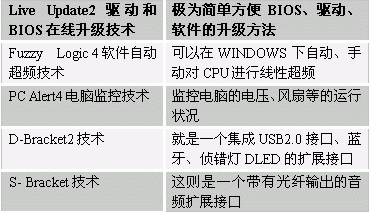
本文收录在
#快讯
- 热门文章
- 换一波
- 好物推荐
- 换一波
- 关注我们
-

微博:快科技官方
快科技官方微博 -

今日头条:快科技
带来硬件软件、手机数码最快资讯! -

抖音:kkjcn
科技快讯、手机开箱、产品体验、应用推荐...
